La organización de las capas de un proyecto implica dos aspectos. En primer lugar, debe definirse el orden de visualización de las capas: las capas situadas en las posiciones inferiores se dibujan primero y las que se sitúan en las posiciones superiores se dibujan al final. Las capas superiores pueden entonces ocultar elementos de las capas inferiores. El segundo aspecto consiste en crear una jerarquía lógica basada en el contenido de las capas. En otras palabras, crear grupos (y subgrupos) de capas que tienen relaciones lógicas entre ellas. Por ejemplo, puede tener un grupo de capas asociado a las carreteras, otro grupo asociado a la hidrografía y a otro asociado a la población. La organización de las capas en grupos facilita su utilización por el usuario.
Para organizar las capas, abra la sección Capas del proyecto.
Definición del orden de las capas
Puede definir el orden de las capas de un proyecto en la pestaña del modo Lista. Esta sección presenta las capas en su orden de aparición. La capa en la posición inferior es la primera que se dibuja en el mapa. Para cambiar el orden debe utilizar el menú Modificar localizado en el encabezado de la columna que indica la posición de cada capa. Se puede seleccionar una o varias capas y, utilizando las opciones disponibles (mover hacia arriba, mover hacia abajo, mover a una posición precisa, etc.) moverlas a la posición deseada. También se puede abrir una ventana mostrando todas las capas y reordenarlas deslizándolas y depositándolas en el sitio deseado.
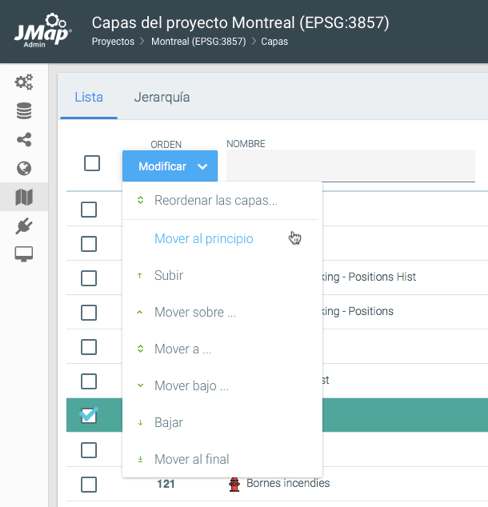
El menú Modificar ofrece varias opciones para modificar el orden de las capas.

La opción Reordenar las capas permite reordenarlas mediante la acción deslizar/depositar.
Grupos de capas
Puede organizar las capas en grupos en la pestaña del modo Jerarquía, que presenta la jerarquía actual de las capas. Por defecto, todas las capas del proyecto se encuentran en un grupo llamado Capas. Para crear un nuevo grupo, presione Nuevo grupo. Complete los parámetros del grupo de capas:
Grupo de capas |
|
Nombre |
Ingrese un nombre para el nuevo grupo. El nombre debe ser único. |
Descripción |
(Opcional) Ingrese una descripción del nuevo grupo. Esta descripción será visible para los usuarios. |
Visible |
Esta opción vuelve al grupo visible a la apertura del proyecto. Se visualizan todas las capas que han sido indicadas como visibles dentro del grupo. |
Siempre listado |
Esta opción garantiza que el grupo esté siempre presente en la lista del administrador de capas de la aplicación JMap Pro, incluso si no contiene ninguna capa. Por defecto no se indican los grupos vacíos en la lista. Un grupo puede estar vacío porque no contiene ninguna capa, porque no se listan todas las capas que contiene o porque el usuario no dispone de los permisos para visualizar las capas del grupo. |
Una vez que los grupos han sido creados, puede desplazar las capas dentro de los mismos utilizando el menú Modificar, localizado en el encabezado de la columna que muestra la posición de cada capa.
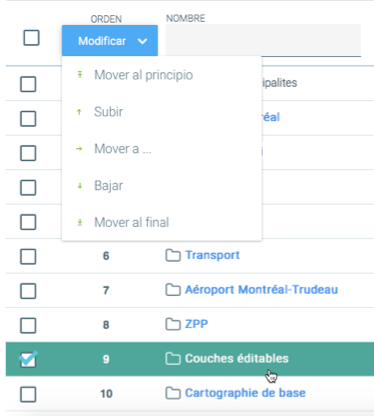
El menú Modificar ofrece varias opciones para desplazar una capa dentro de un grupo o hacia otro grupo de capas.

La opción Mover a... permite desplazar una capa hacia otro grupo.